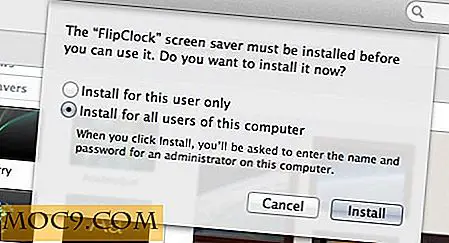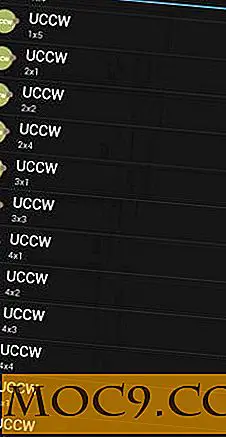Hoe een wachtwoord te beveiligen uw bestanden en mappen in Windows
Afhankelijk van uw werk, zijn er momenten dat u enkele vertrouwelijke bestanden / mappen op uw computer moet beveiligen. Eerder hebben we u laten zien hoe u gevoelige documenten in Windows kunt beveiligen zonder software te installeren. Laten we in dit artikel eens kijken naar verschillende software die uw bestanden en mappen met een wachtwoord kan beveiligen.
1. AxCrypt
AxCrypt is extreem eenvoudig te gebruiken en draagt geen enkele last op aan uw systeembronnen.
Het gebruik is eenvoudig. Na de installatie klikt u eenvoudig met de rechtermuisknop op een bestand / map en selecteert u " AxCrypt -> Versleutelen ".

Voer je wachtwoordzin in. Zorg ervoor dat het sterk is en niemand anders, maar je weet het. Optioneel kunt u ook een sleutelbestand opgeven (met een ander bestand als een sleutel om het bestand te vergrendelen) om de beveiliging verder te verbeteren. Als u niet uw eigen bestand wilt gebruiken, kunt u ervoor zorgen dat het een willekeurig sleutelbestand maakt dat u kunt gebruiken voor codering.

Opmerking : het gebruik van een sleutelbestand is een tweesnijdend zwaard. Hoewel het de beveiliging verbetert, hebt u geen toegang tot uw wachtwoordbeveiligde bestand als het sleutelbestand is gewijzigd of verloren.
Standaard zal AxCrypt na het invoeren van de wachtwoordzin de wachtwoordzin gedurende uw sessie onthouden. Dit is om u toegang te geven tot uw gecodeerde bestanden zonder telkens het wachtwoord te hoeven typen. Het is dus belangrijk om een wachtwoord in te stellen voor uw screensaver zodat niemand toegang heeft tot uw computer als u even weggaat. U kunt ook het wachtwoord van de wachtwoordzin wissen als u weg wilt gaan.

Ten slotte wordt AxCrypt ook geleverd met een "Shred and Delete" -functie om u toe te staan uw bestand te verwijderen dat verder gaat dan herstel.
AxCrypt is beschikbaar als een volledig installatie- en een draagbare versie. Het is het beste om de volledige versie te installeren als je de volledige functionaliteit nodig hebt.
2. TrueCrypt
De volgende versleutelingsmethode gebruikt de populaire TrueCrypt. Er zijn veel versleutelingsopties in TrueCrypt en een daarvan is om een virtuele gecodeerde schijf in een bestand te maken. Voor anderen is dit slechts één bestand en kunnen ze het niet openen zonder het wachtwoord. Voor u is deze virtuele gecodeerde schijf de plaats waar u al uw vertrouwelijke bestanden en mappen opslaat.

Om het nog veiliger te maken, kunt u het volume verbergen, zodat anderen dit gecodeerde bestand niet kunnen zien.

Raadpleeg dit artikel voor gebruik van TrueCypt.
In tegenstelling tot AxCrypt, werkt TrueCrypt om een hele reeks bestanden / mappen te coderen in plaats van het individuele bestand te beschermen. Dit is uiterst handig als u voldoende documenten hebt die moeten worden beschermd.
Conclusie
Hoewel er veel andere commerciële software is die je bestanden en mappen kan beschermen, zijn AxCrypt en TrueCrypt voor gratis software de beste, naar mijn mening. Beiden werken anders en dienen verschillende behoeften. Voor het beschermen van individuele bestanden / mappen is AxCrypt een goede keuze. Voor massabescherming is TrueCrypt ideaal.
Welke software gebruikt u om uw bestanden / mappen te beschermen?
Afbeelding tegoed: Dan4th